SNE - Web / Computador
Meus veículos
Gerar boleto / Baixar formulário para indicar condutor
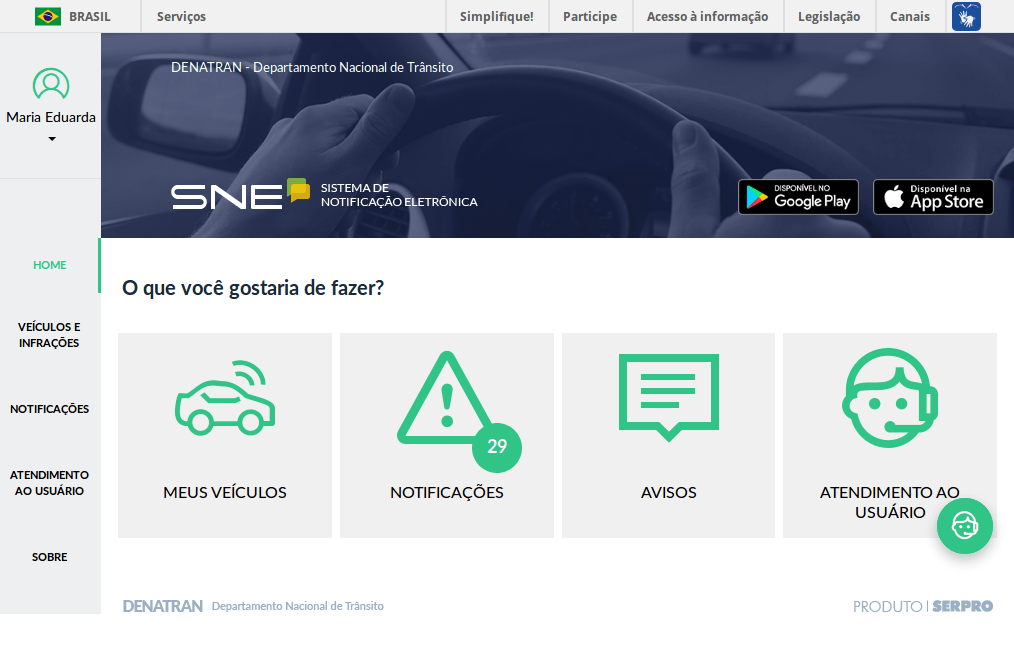
No SNE, você pode ainda:
- Gerar boleto
- Baixar formulário para indicar o real condutor.
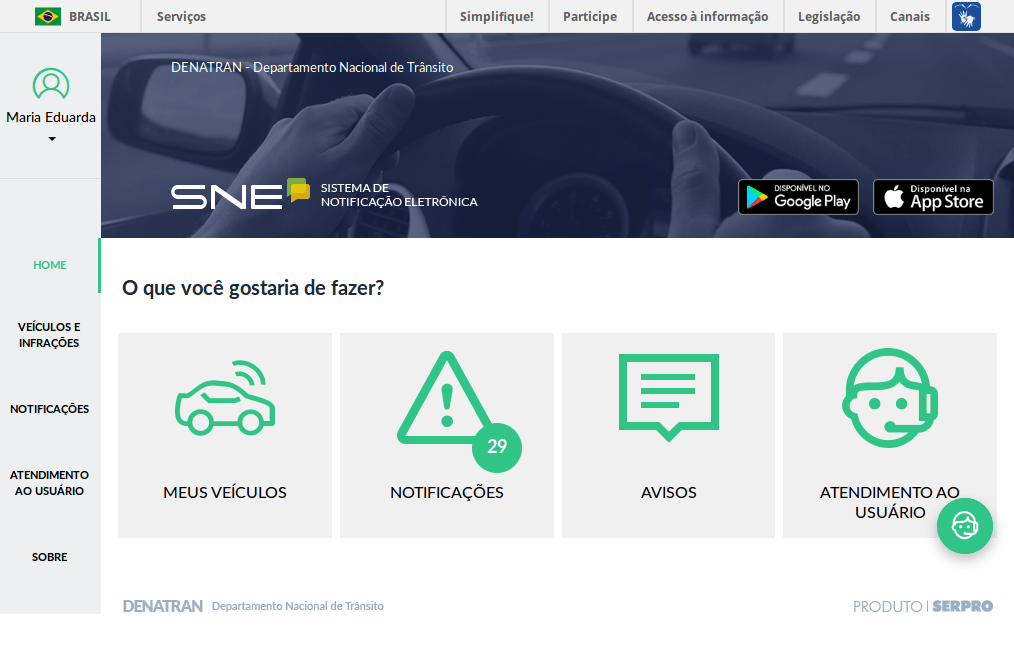
Uma opção é acessar o ícone "MEUS VEÍCULOS"...
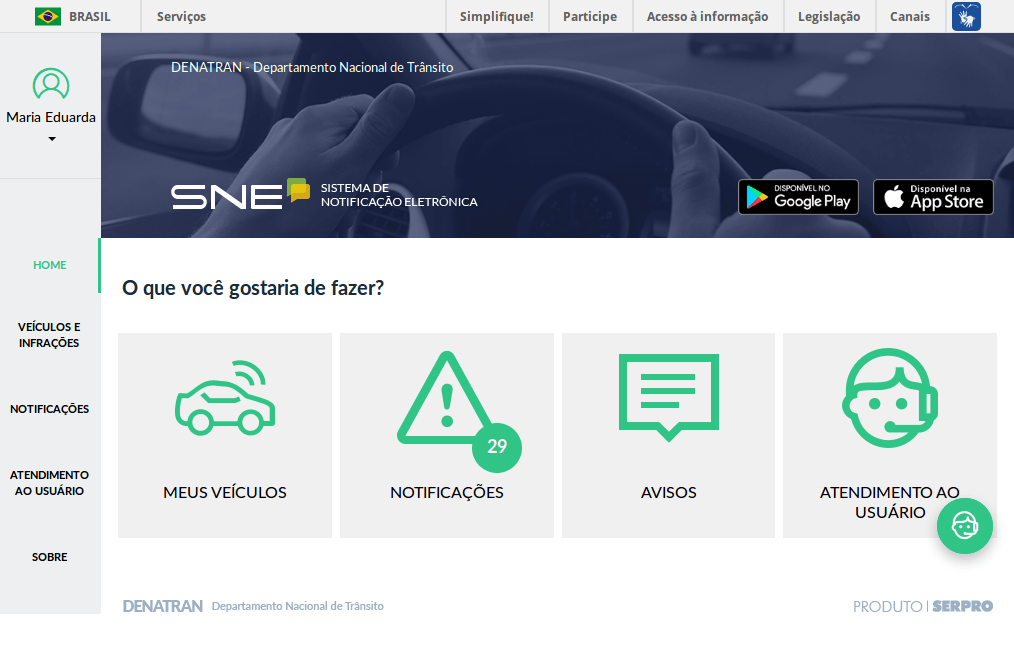
... ou, no menu localizado à esquerda,
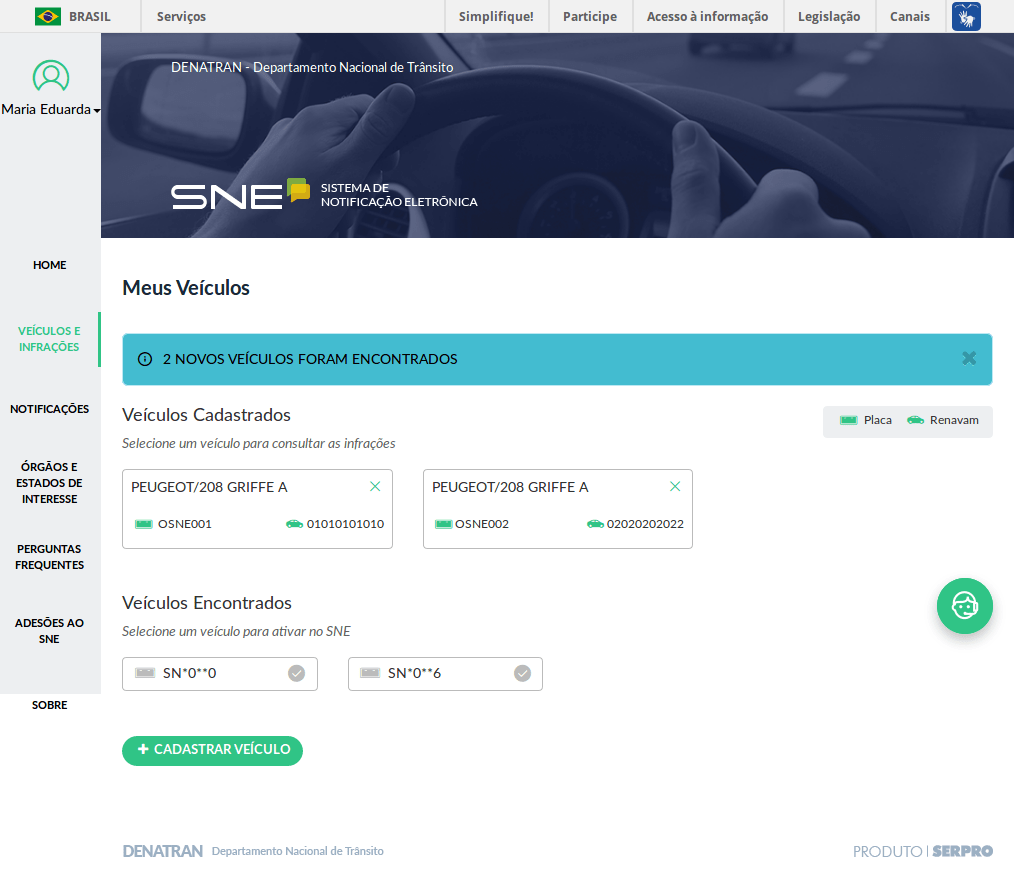
Na seção "Veículos Cadastrados",
clique nos dados do veículo para o qual deseja gerar o boleto.
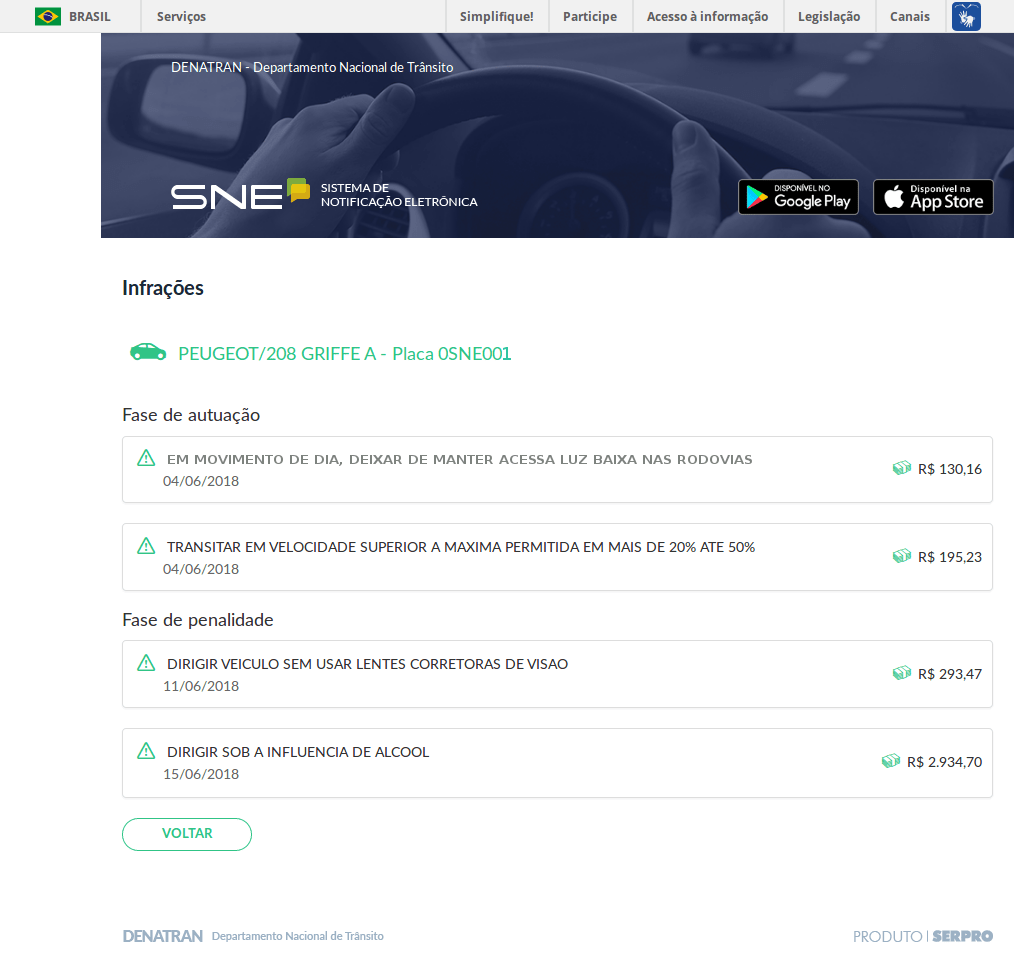
O sistema disponibilizará as informações referentes ao veículo, sob consulta, através de dois filtros:
- Fase de autuação - Notificação de autuação; e
- Fase de penalidade - Notificação de penalidade.
É possível gerar/pagar o boleto em qualquer dessas fases.
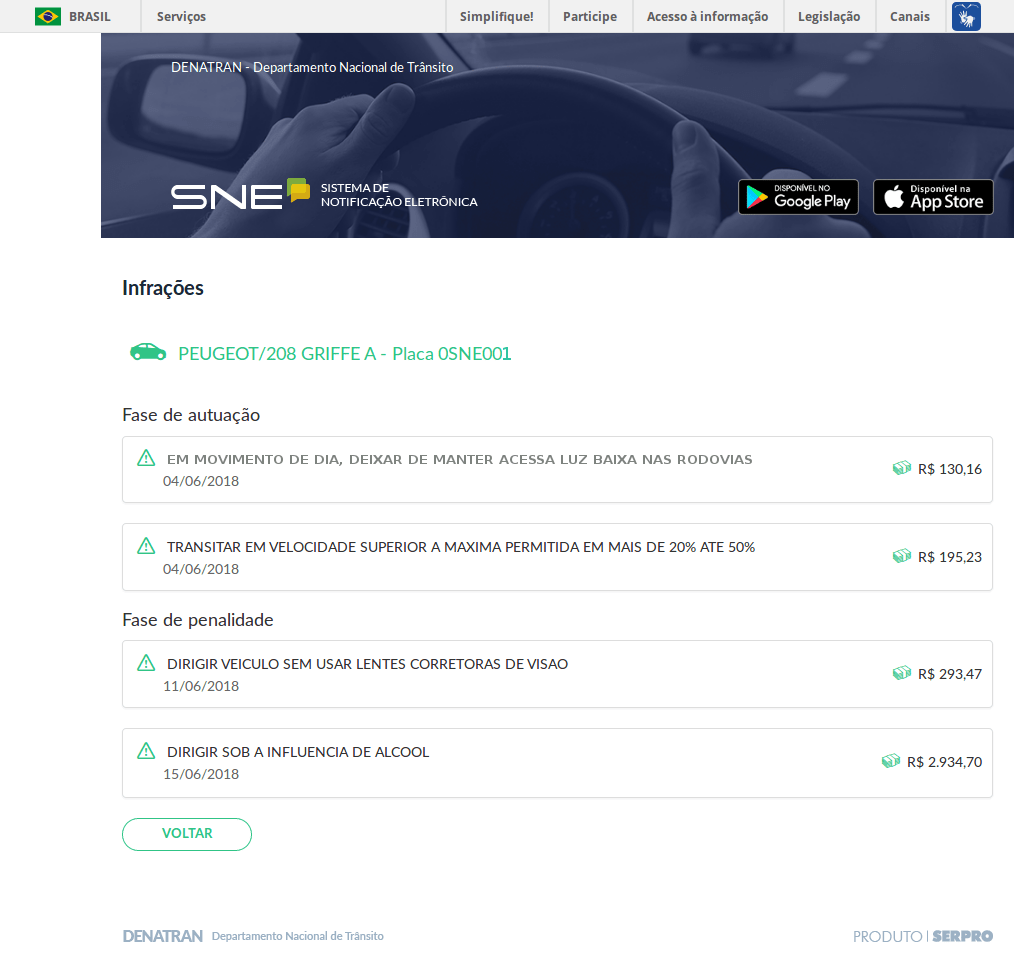
Para este exemplo, vamos gerar o boleto para a infração em destaque.
Clique nos dados da infração·

Em seguida, são apresentados os detalhes da infração, incluindo esclarecimentos sobre a "LINHA DO TEMPO", conforme já visto na demonstração "Consultar infrações e penalidades" deste tutorial.

Para visualizar e imprimir o AIT - Auto de Infração de Trânsito,
clique no botão "IMPRIMIR".
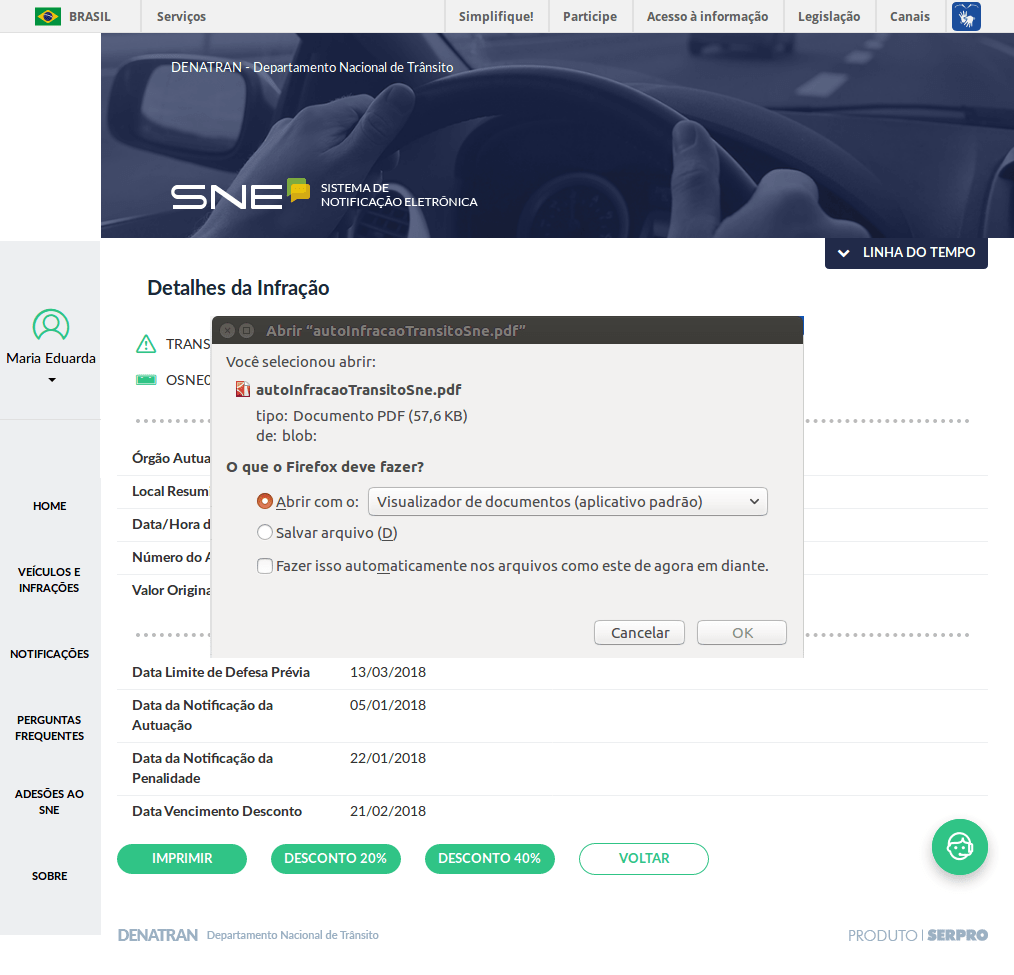
Para abrir o AIT,
clique em "OK";
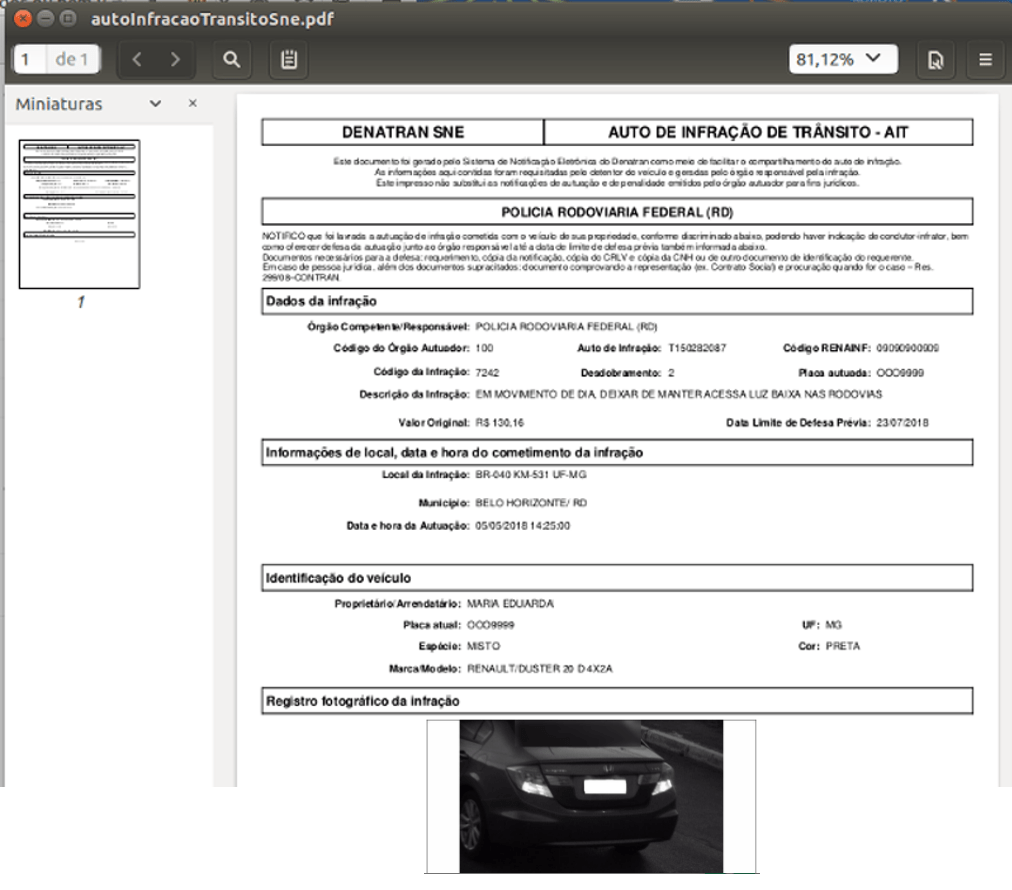
Este é um exemplo do Auto de Infração de Trânsito - AIT com o registro fotográfico da infração.

É possível baixar o formulário para a indicação do real condutor, se necessário for.
A indicação do real condutor, no SNE, ainda não está sendo realizada eletronicamente, ou seja, é necessário emitir o formulário e encaminhá-lo, fora do aplicativo, ao Detran de sua jurisdição.
Para isso, clique no botão "INDICAR CONDUTOR".
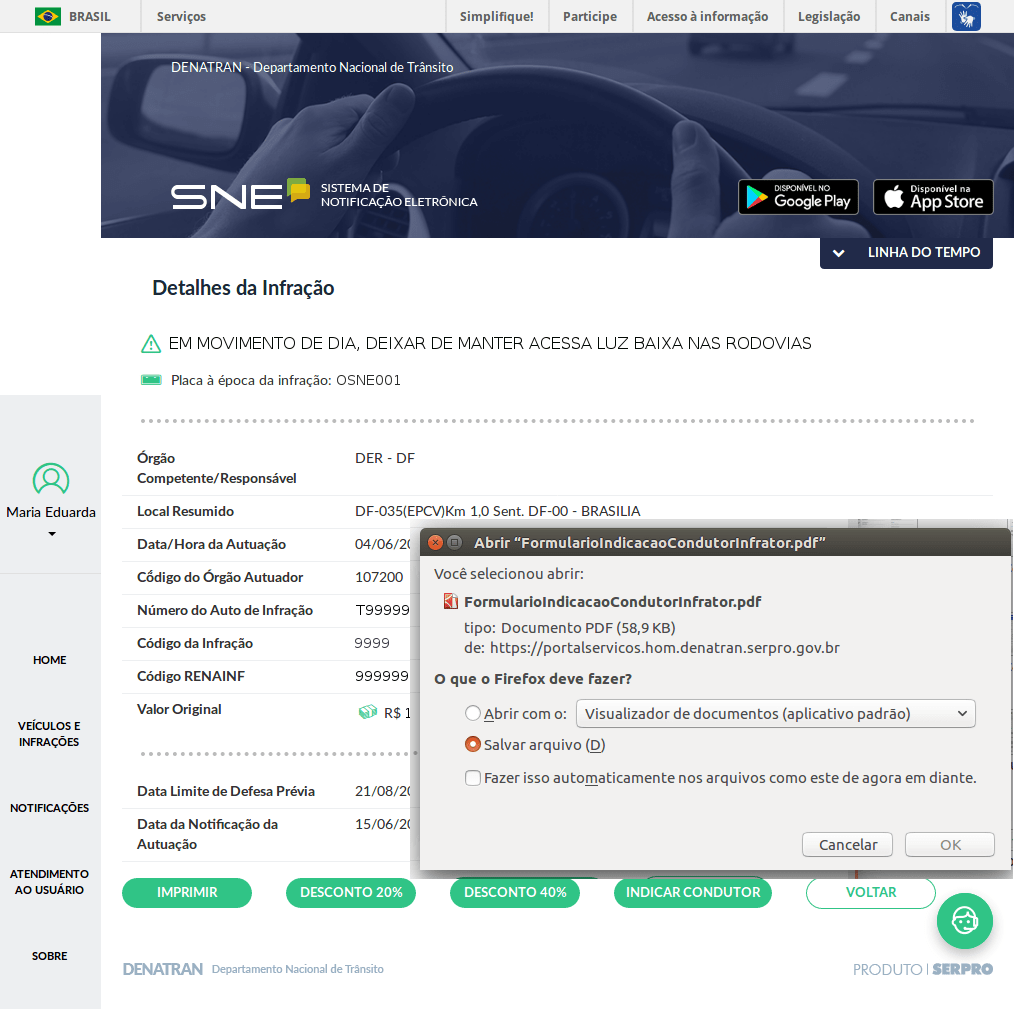
Clique no botão "OK".
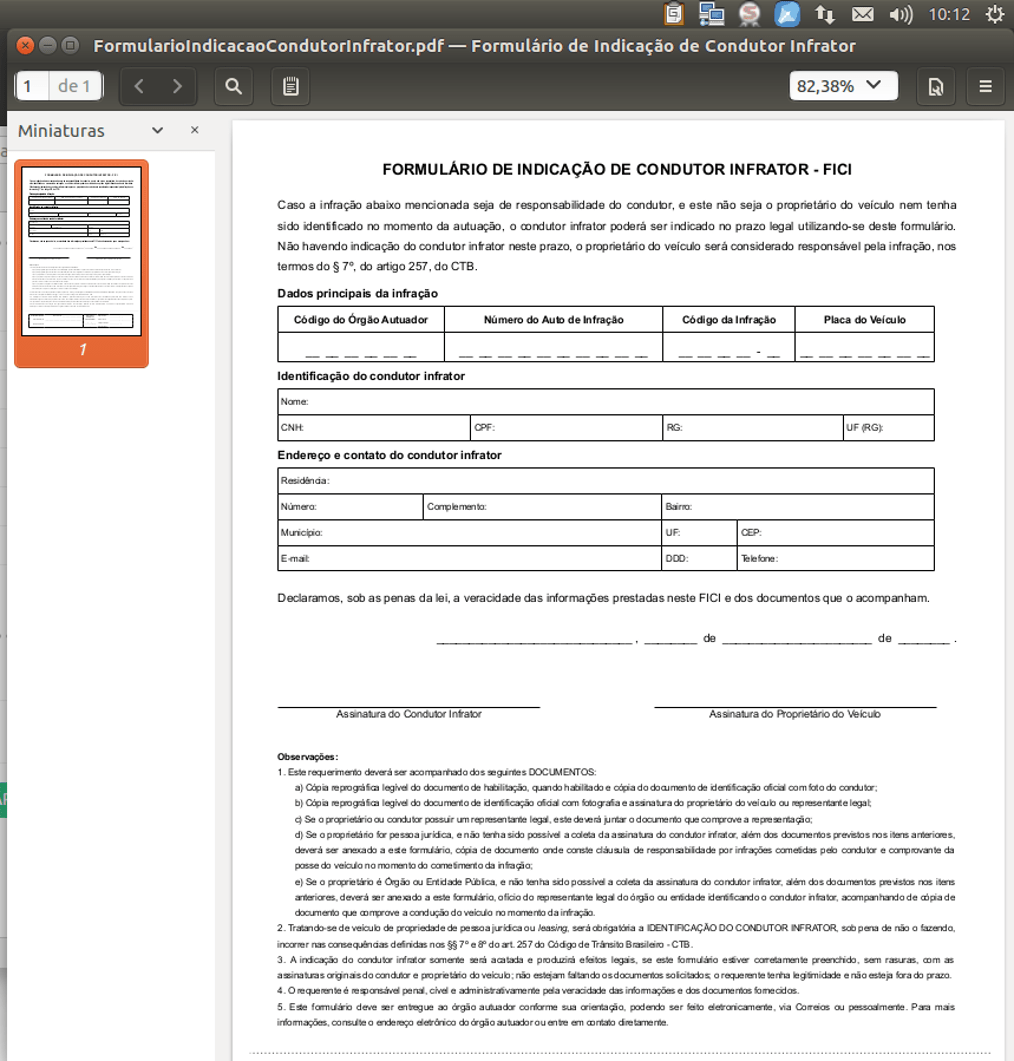
Preencha o FICI - Formulário de Indicação de Condutor Infrator, e o encaminhe ao Detran de sua jurisdição
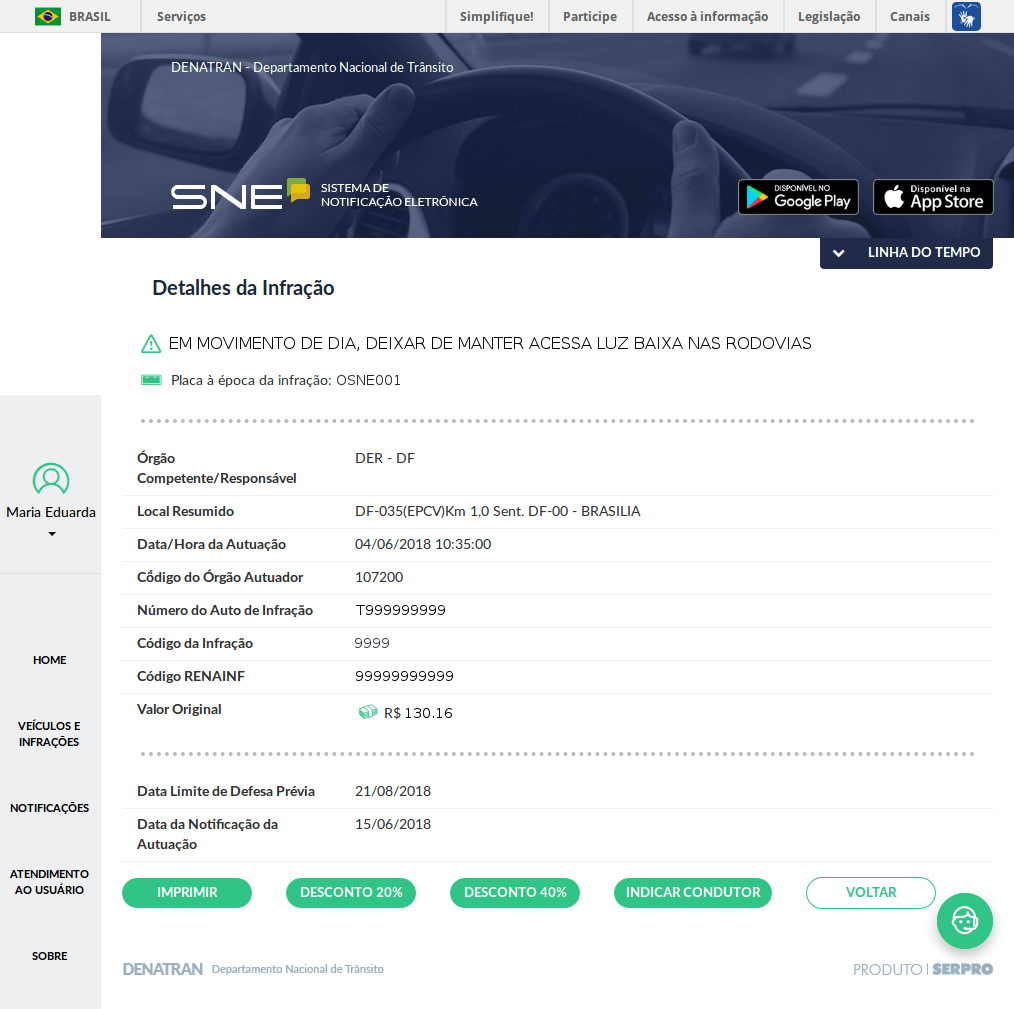
É possível obter o desconto de 20% ou 40%.
Para usufruir do desconto de 40%, você terá que concordar com os seguintes termos:
- Reconhecer a infração
- Comprometer-se a não entrar com recurso; e
- Ao optar por esse desconto (40%), não será possível realizar o parcelamento da infração.
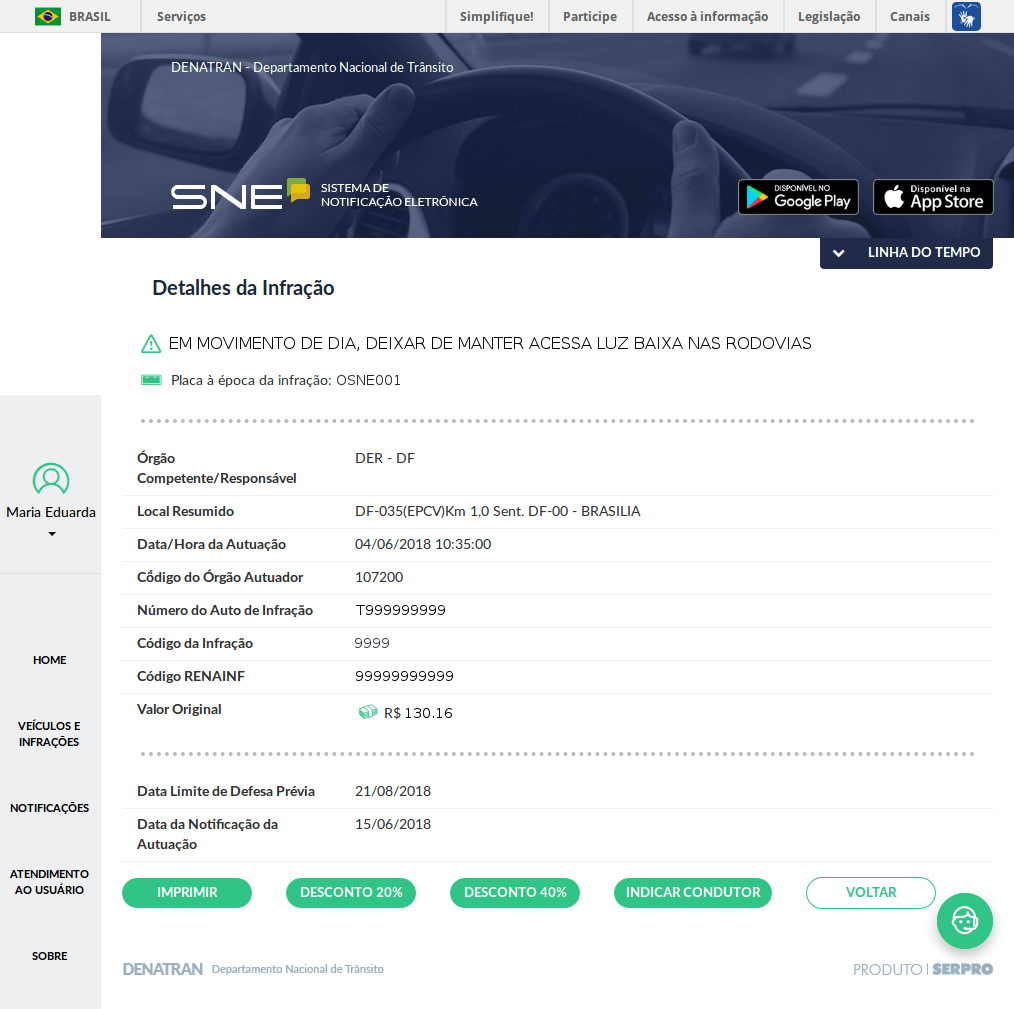
Para este exemplo, vamos gerar o boleto com o desconto de 40%. Para isso,
clique no botão "DESCONTO 40%".
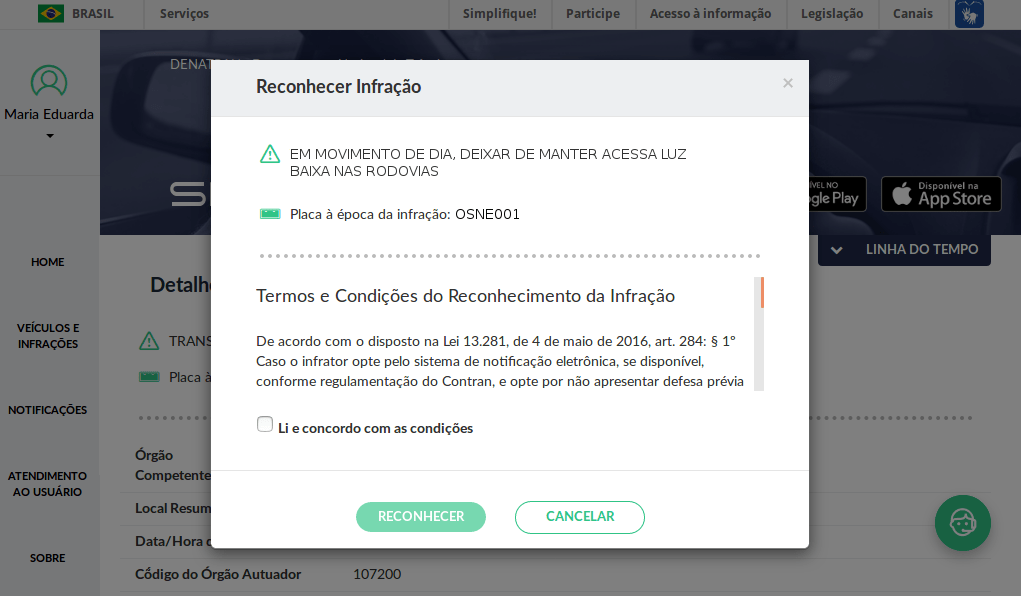
Em seguida, são apresentados os Termos e Condições do Reconhecimento da Infração,...
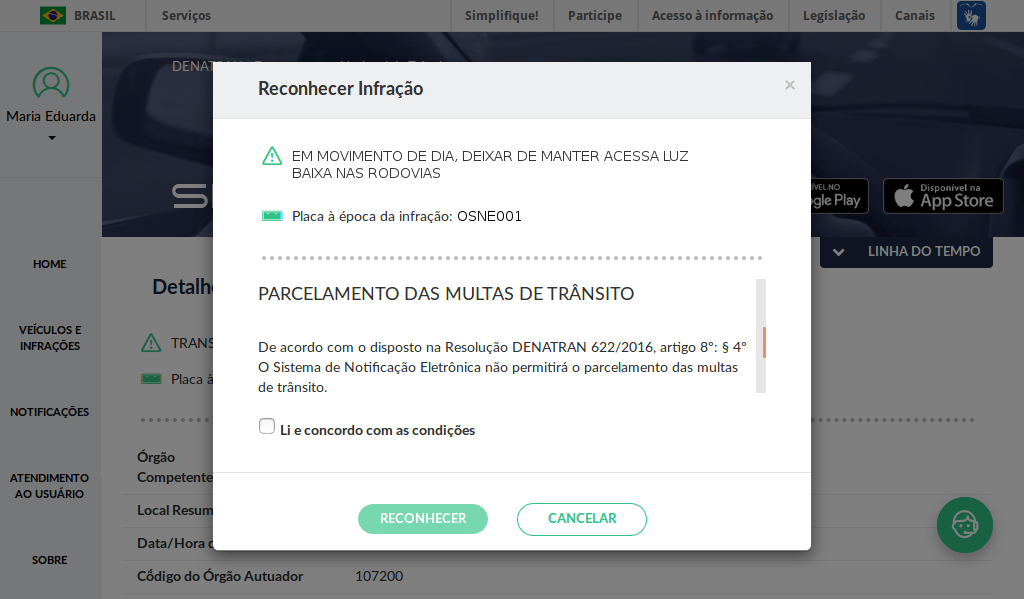
... da proibição do parcelamento das multas de trânsito...
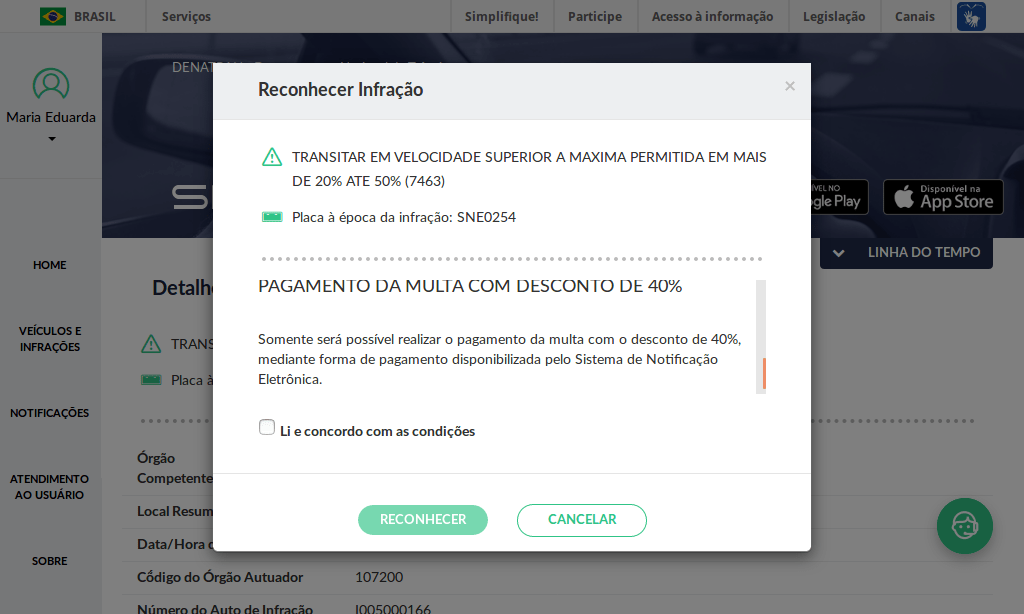
... e do pagamento da multa com desconto de 40% somente no SNE.
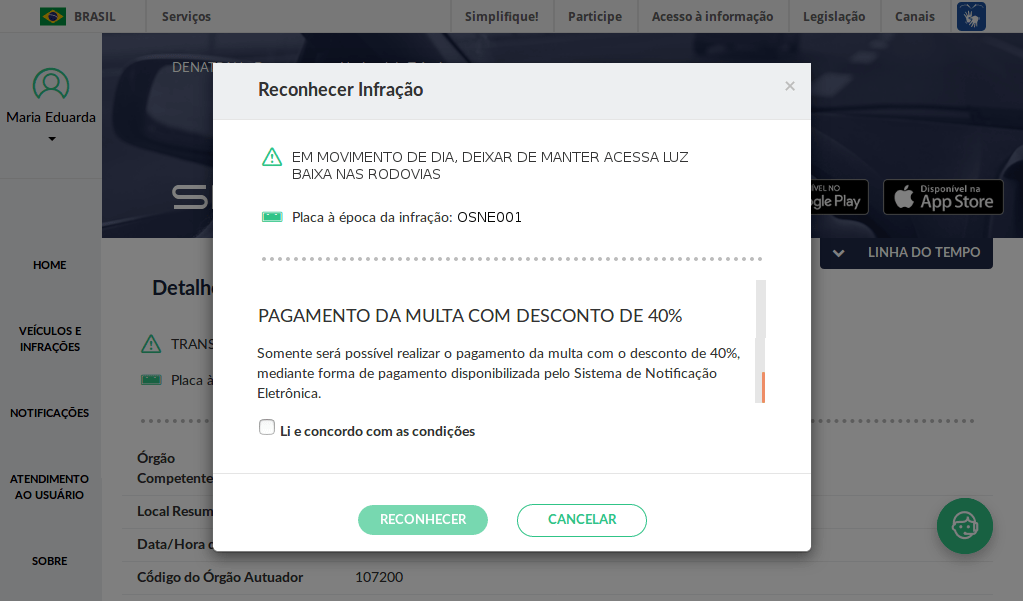
Selecione o campo "Li e concordo com as condições".
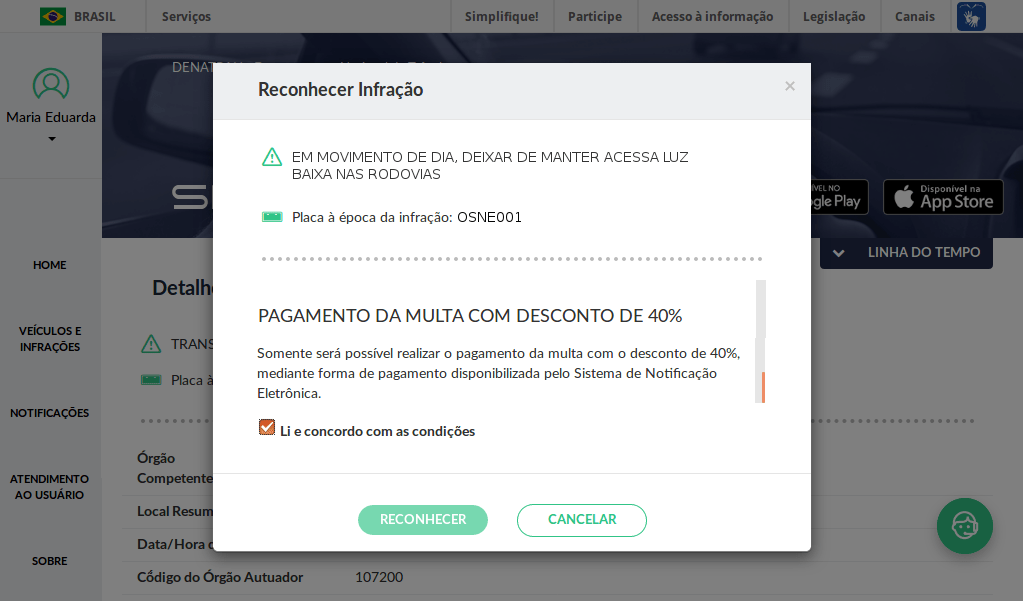
Em seguida,
clique no botão "RECONHECER".
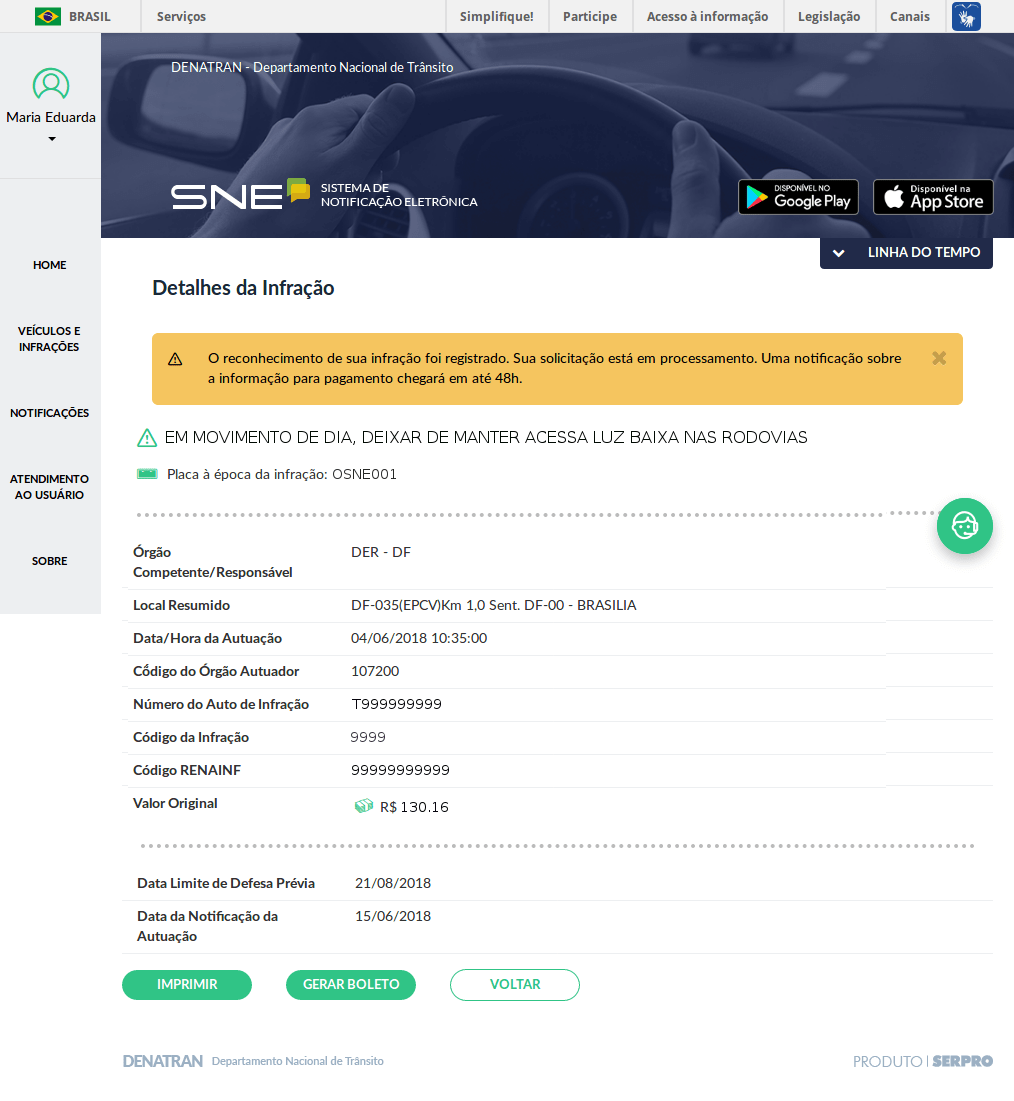
O boleto para pagamento da multa será disponibilizado ao usuário em até 48 horas, pois depende de procedimentos específicos de cada órgão autuador.
Após o prazo estipulado, se o órgão autuador não disponibilizar seu boleto, solicite uma nova geração do documento.
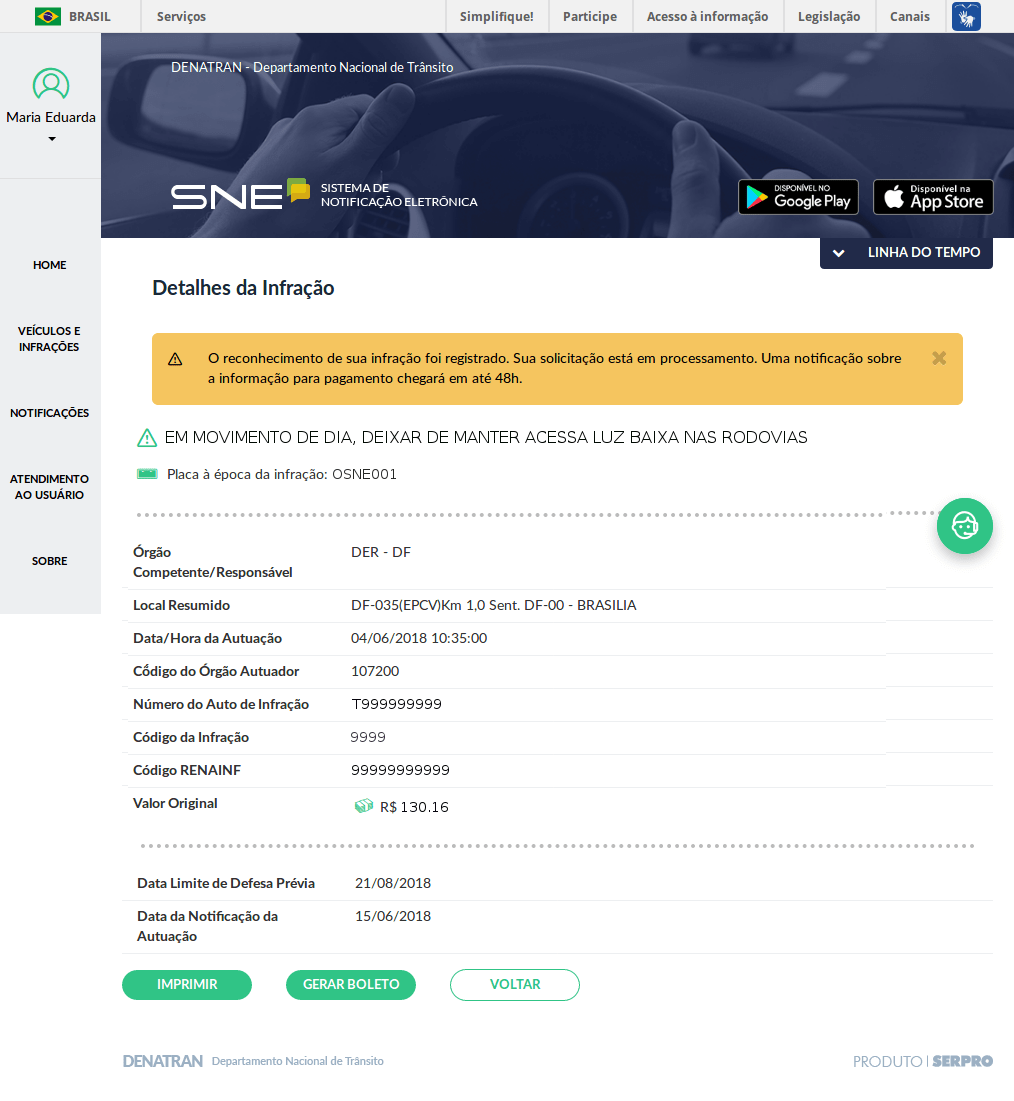
Após o processamento, o boleto ficará disponível para emissão e pagamento.
Para verificar se o boleto foi processado, acesse a funcionalidade "AVISOS" ou
clique no botão "GERAR BOLETO".
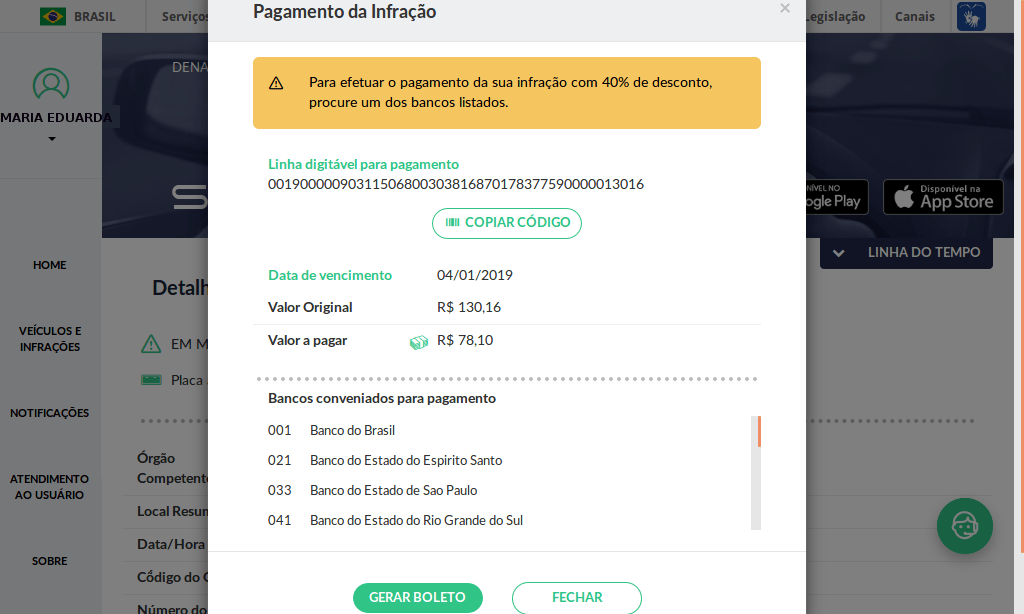
O boleto emitido pelo SNE apresenta algumas informações importantes, a saber...
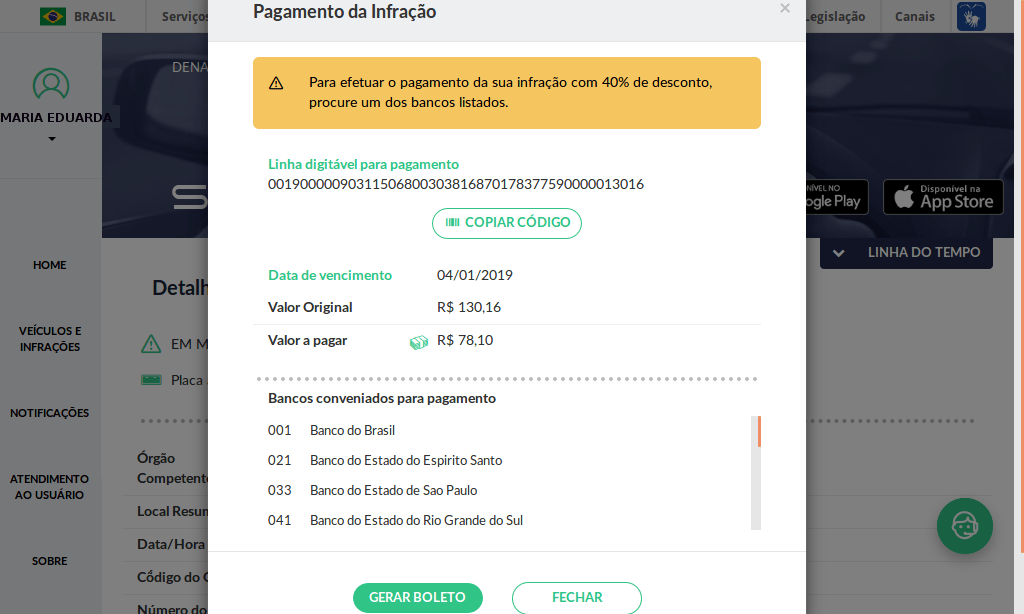
Primeiramente, a informação sobre a relação dos bancos conveniados com o SNE para pagamento da multa.
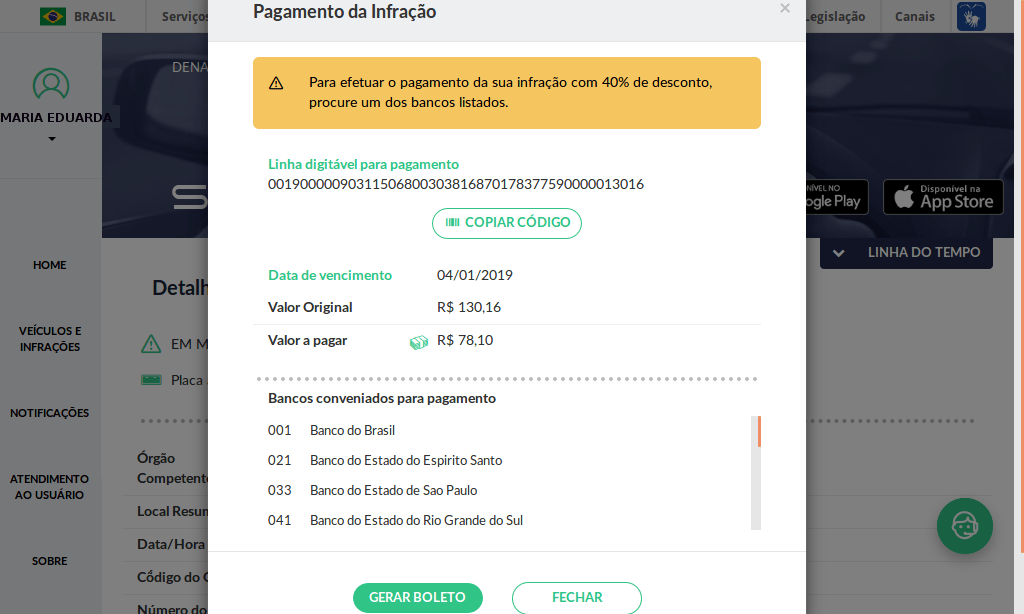
Esta é a relação dos bancos conveniados.
Para conferir os nomes dos demais bancos conveniados, deslize, para baixo, a barra de rolagem localizada à direita da lista em destaque.
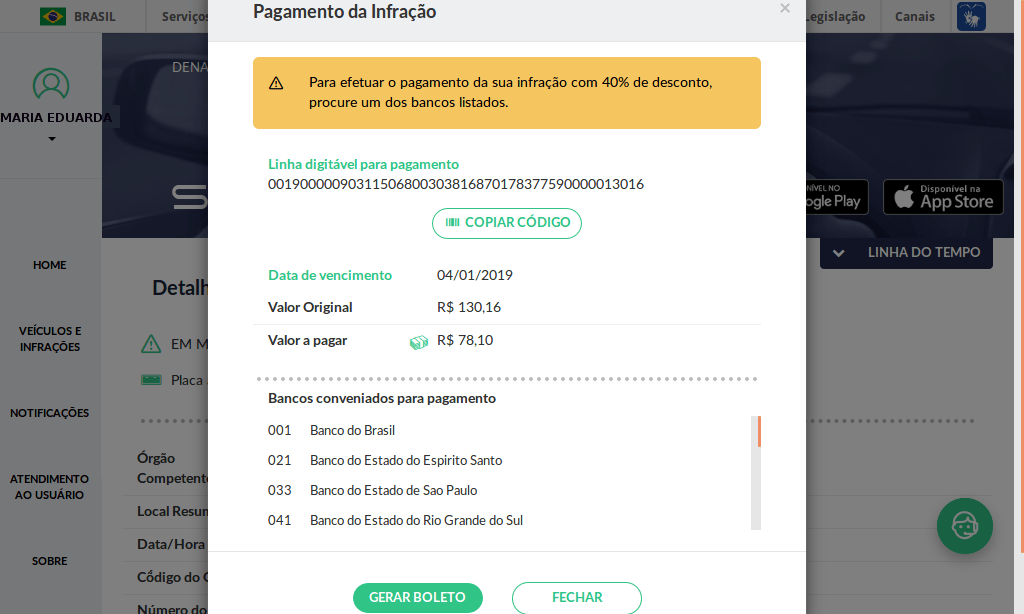
São disponibilizados, também, a data de vencimento para pagamento da infração, o valor original e o valor a pagar (com desconto).
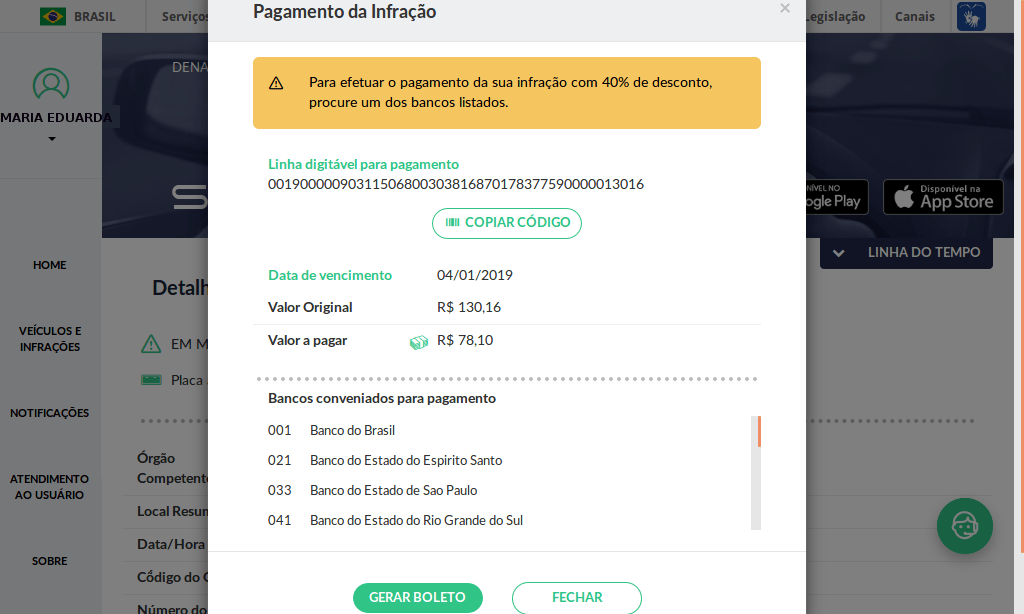
A linha digitável para pagamento também é informada.
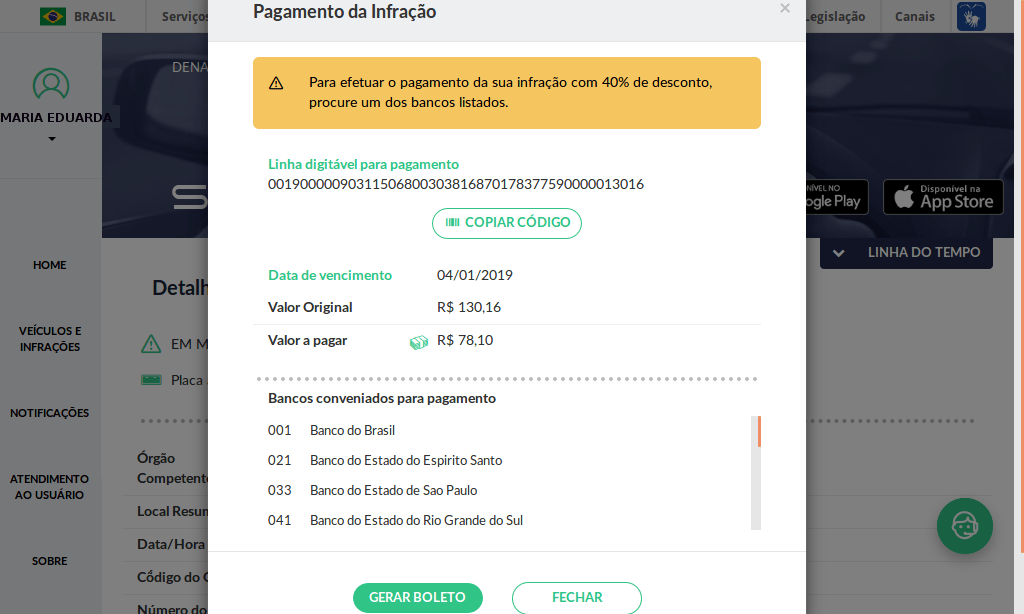
É possível copiar a linha digitável. Para isso,
clique no botão "COPIAR CÓDIGO".
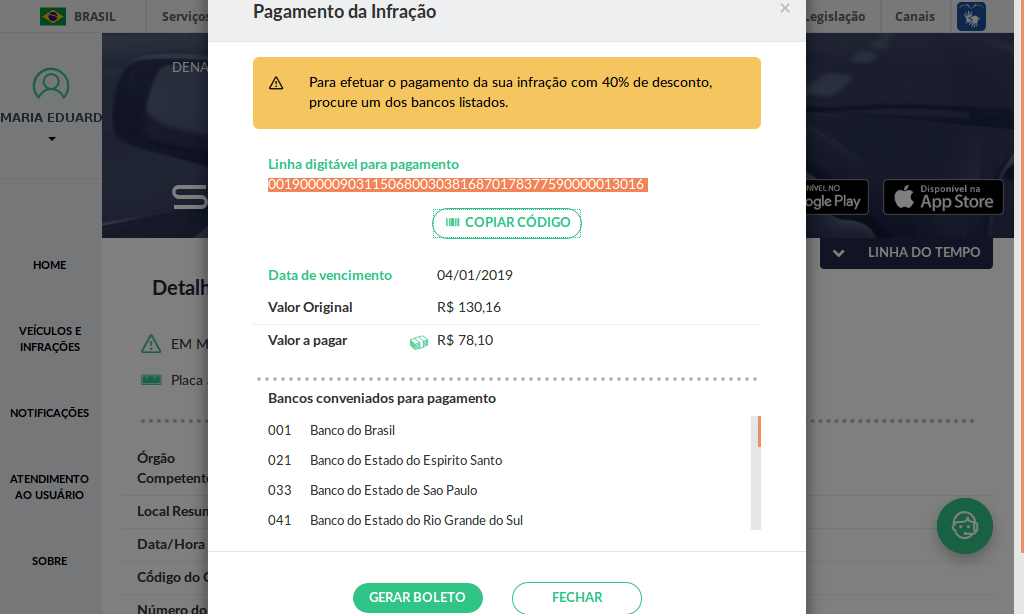
Observe que a linha digitável foi selecionada. Para ser copiada, utilize CTRL+ C.
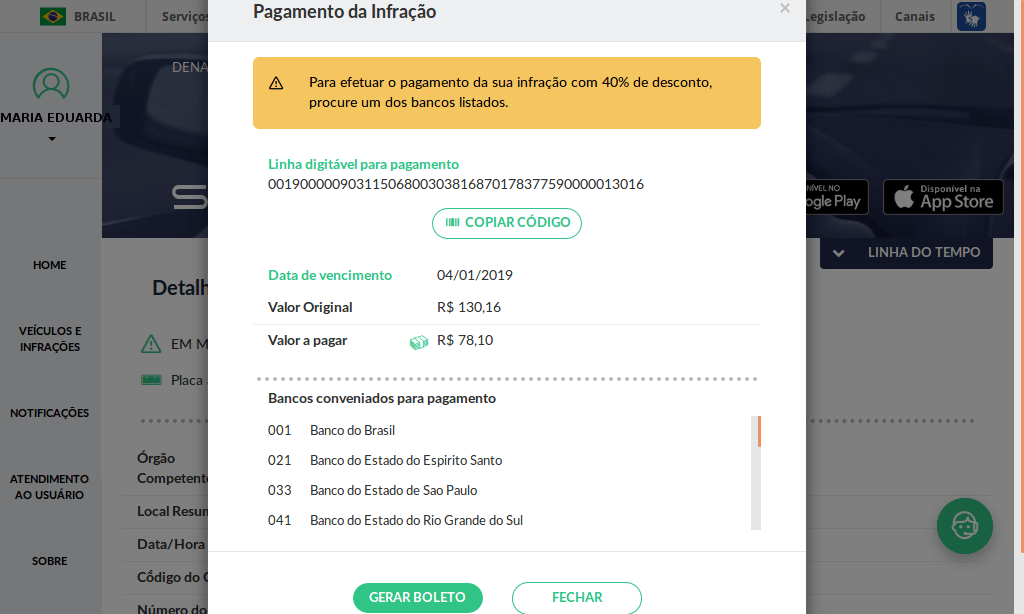
Para visualizar o boleto,
clique novamente no botão "GERAR BOLETO".
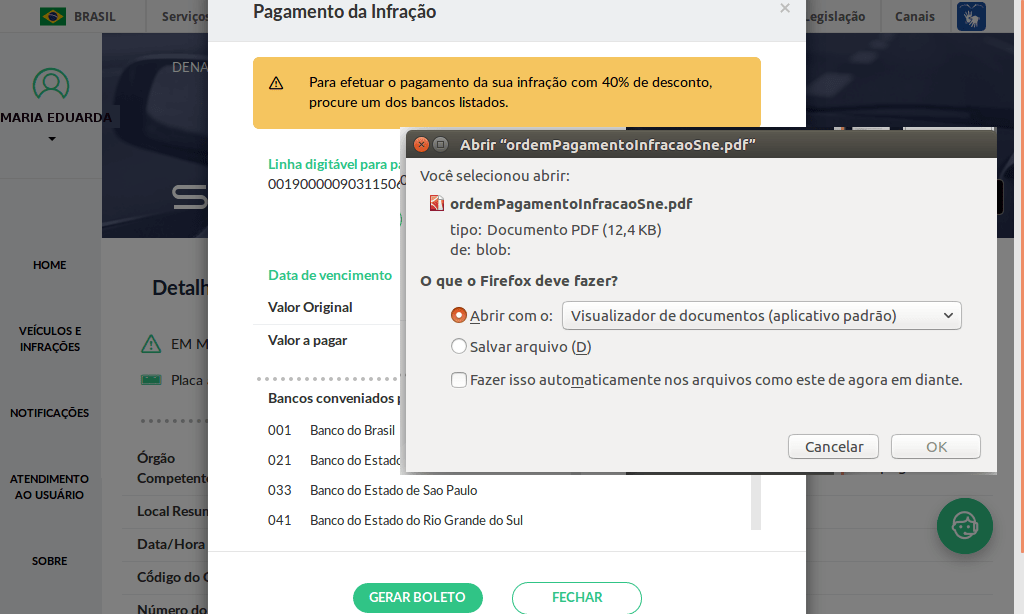
Clique no botão "OK".
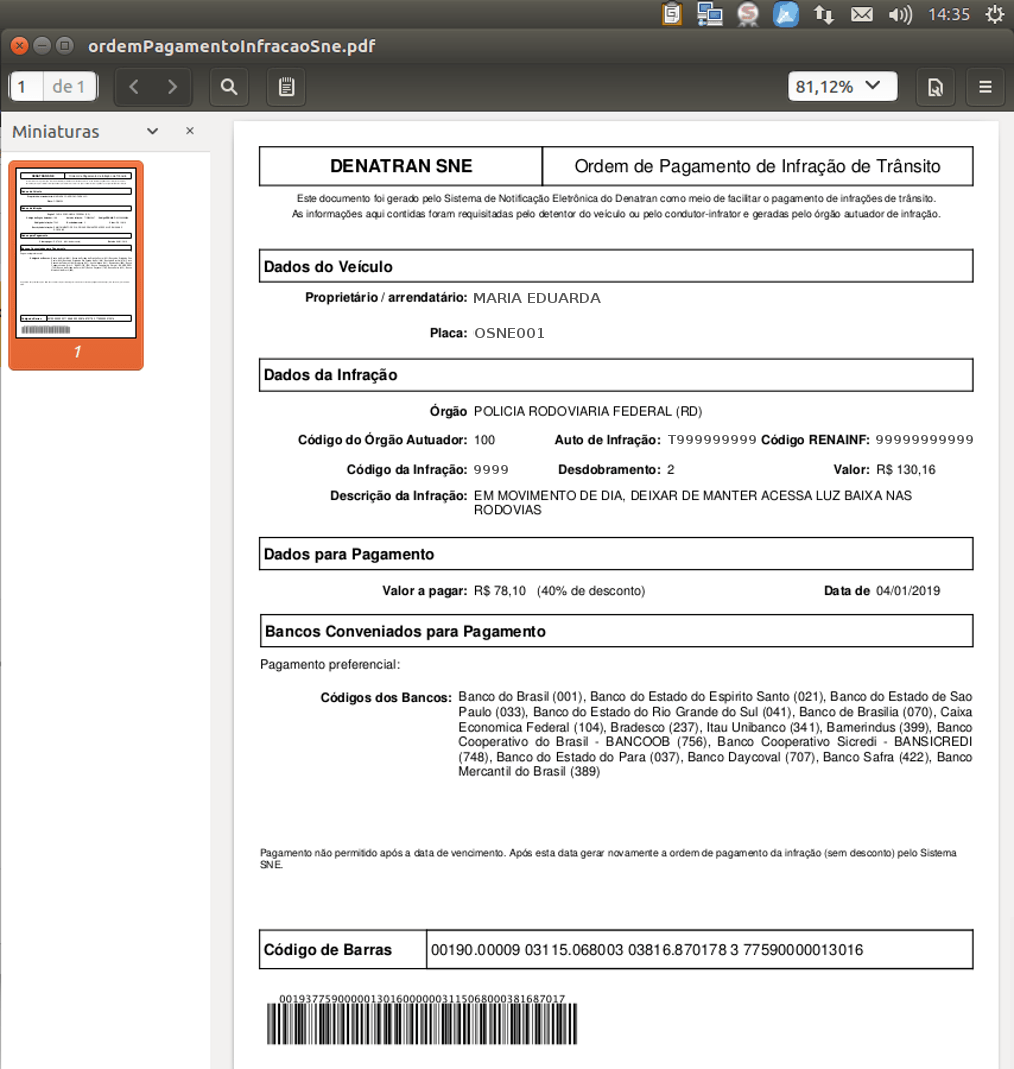
Esta é a Ordem de Pagamento de Infração de Trânsito (boleto).
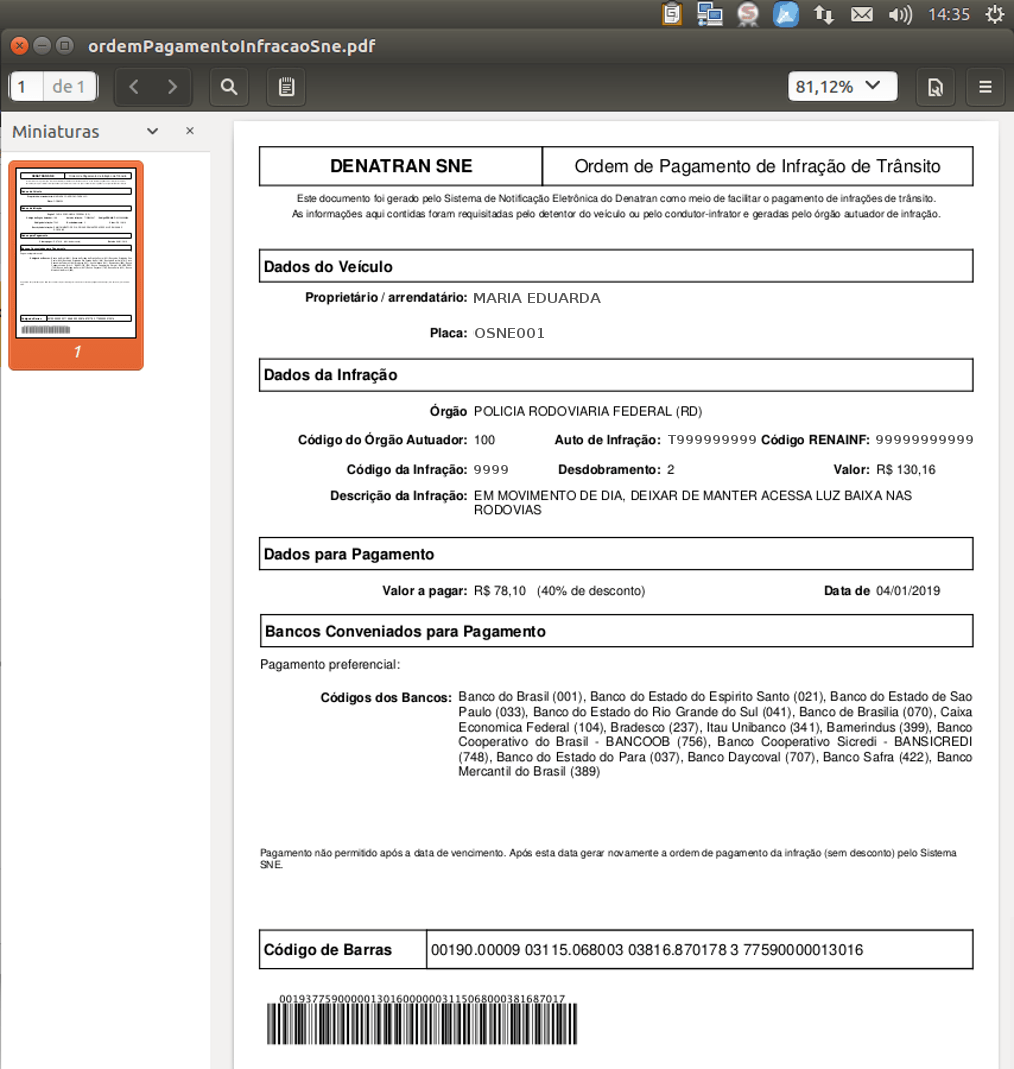
Neste boleto, é possível visualizar os "Dados do Veículo",...
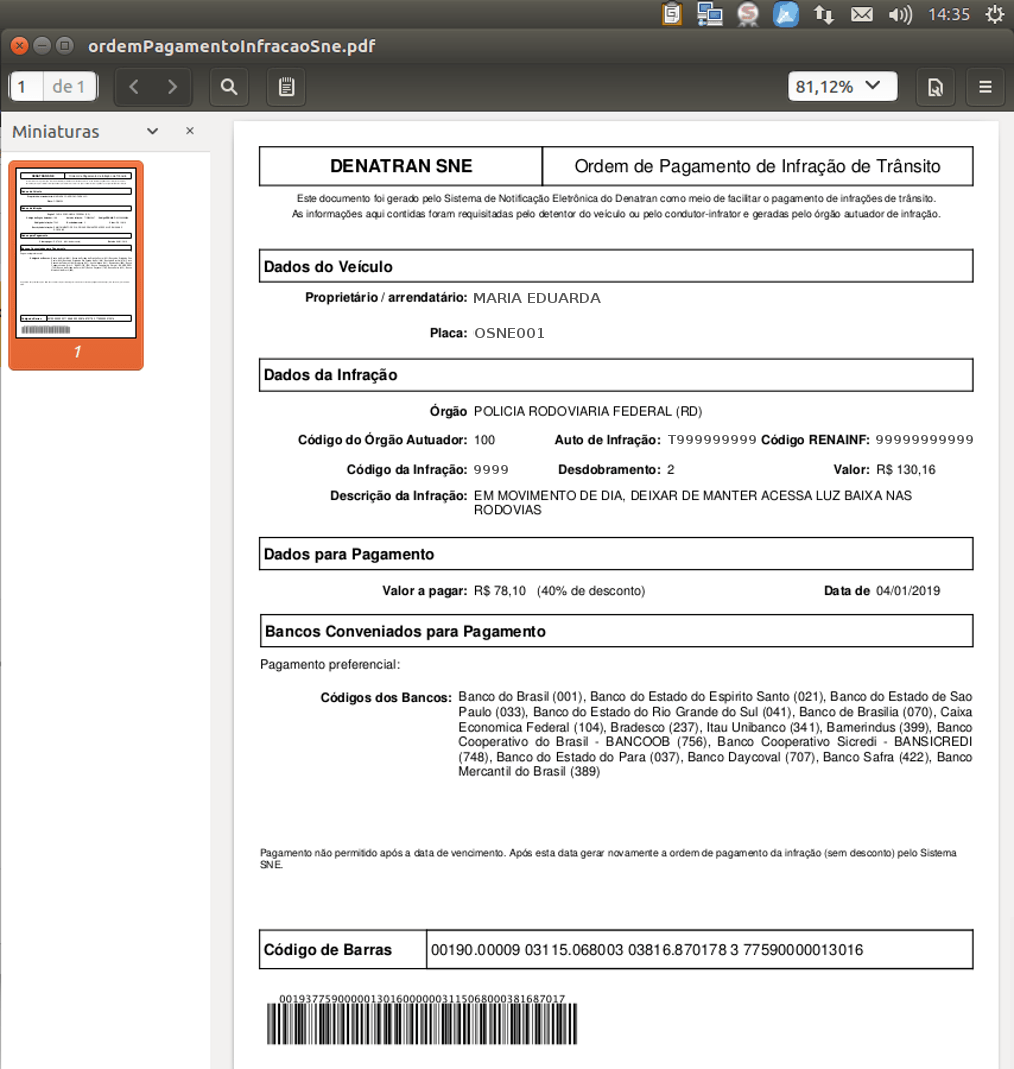
... os "Dados da Infração",...
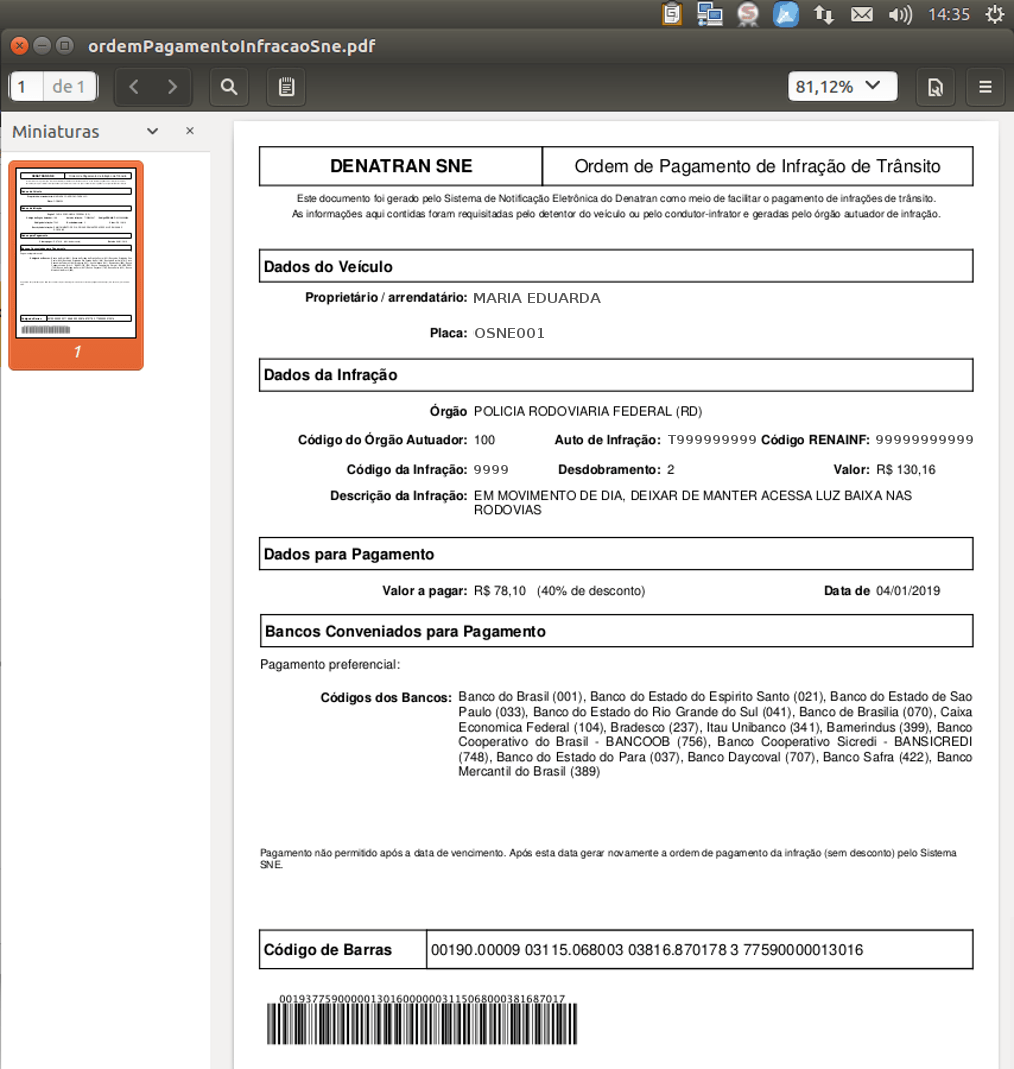
... os "Dados para Pagamento",...
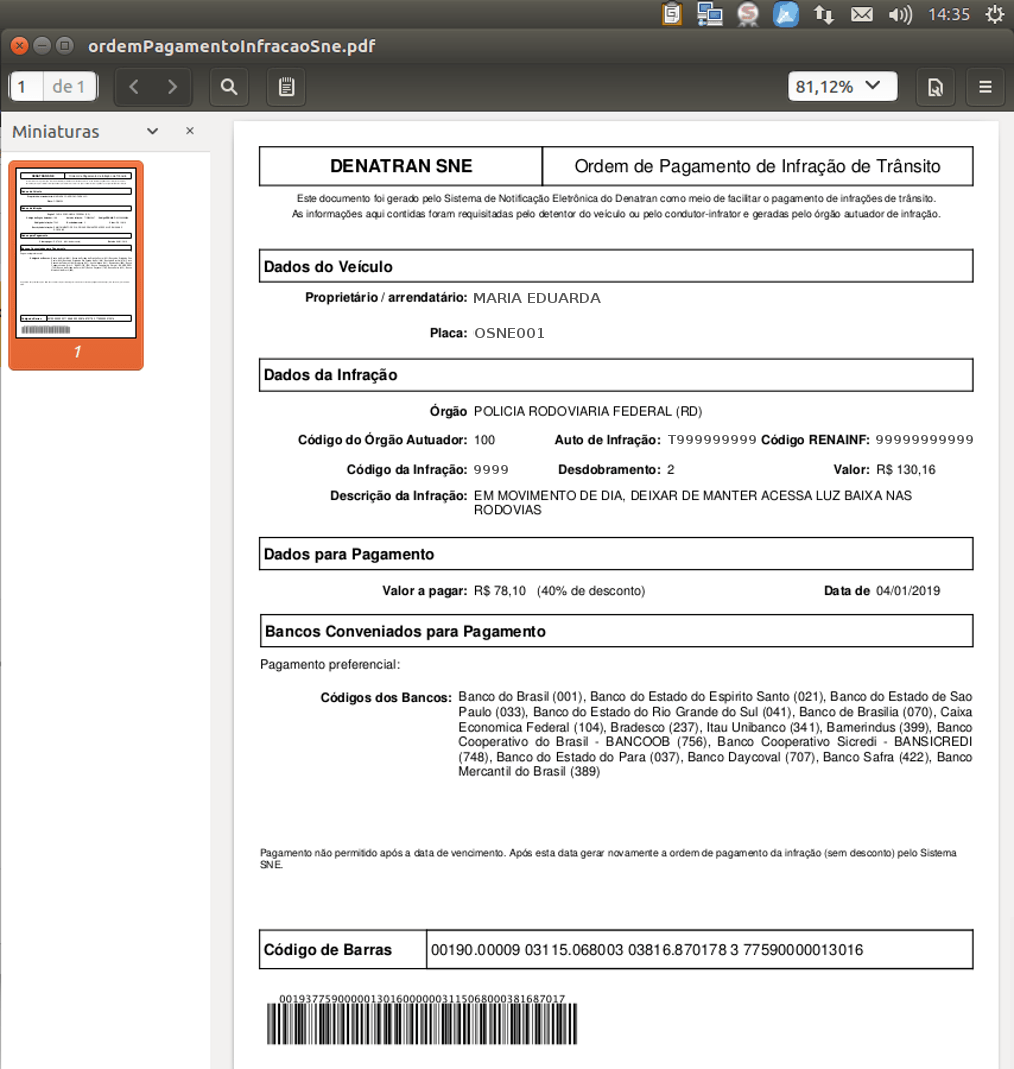
... a relação dos bancos e respectivos códigos na seção "Bancos Conveniados para Pagamento",...
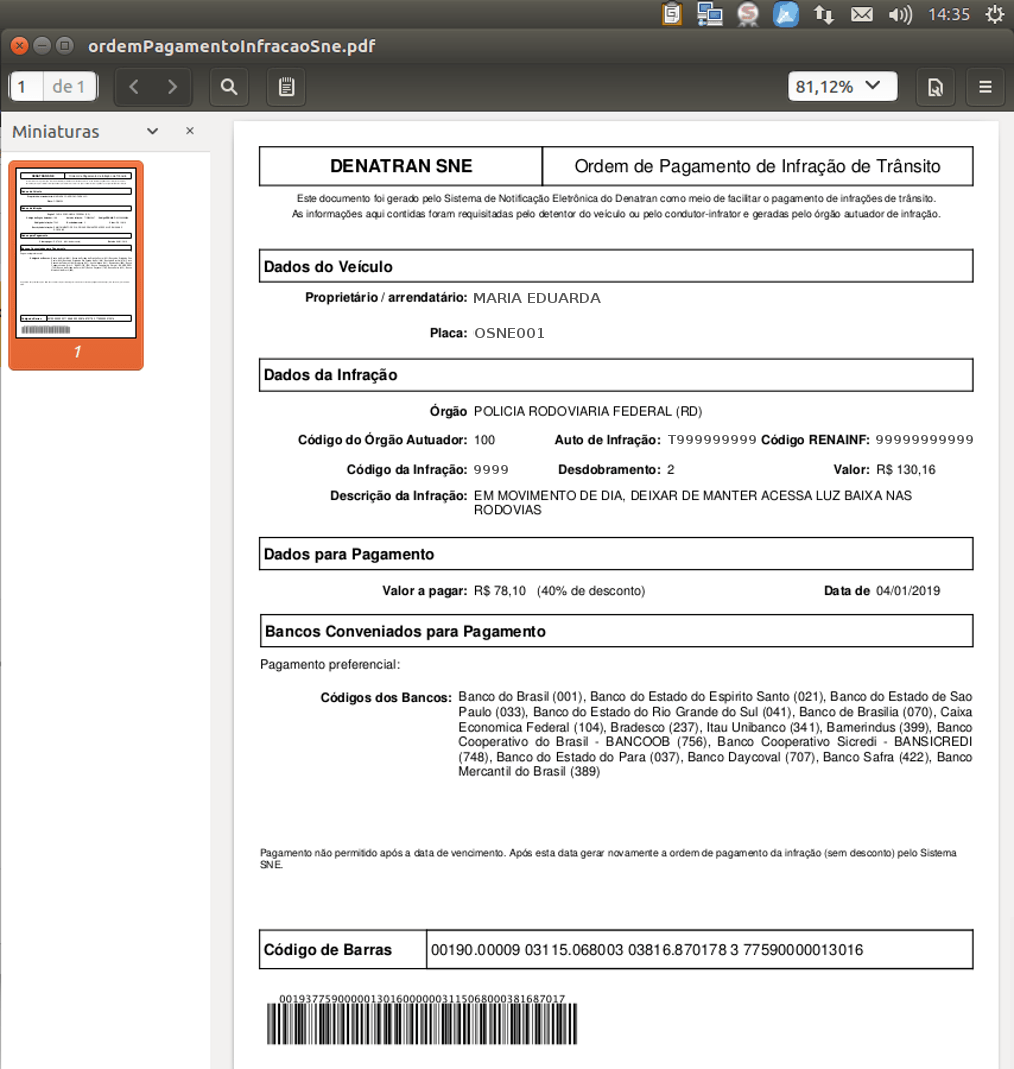
... e, finalmente, a "Linha Digitável" e o "Código de Barras".
Realize a impressão, caso necessário.